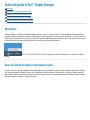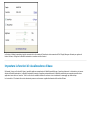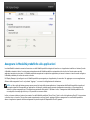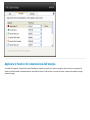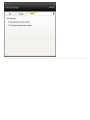Guida dell'utente di Dell™ Display Manager
Panoramica
Usare la finestra di dialogo Impostazioni rapide
Impostare la funzioni di visualizzazione di base
Assegnare le Modalità predefinite alle applicazioni
Applicare le funzioni di conservazione dell'energia
Panoramica
Dell Display Manager è un'applicazione Windows utilizzata per gestire un monitor o un gruppo di monitor. Consente di regolare manualmente l'immagine
visualizzata, assegnare le impostazioni automatiche, gestire l'energia, ruotare l'immagine e altre funzioni per alcuni modelli Dell*. Una volta installato, Dell
Display Manager sarà eseguito tutte le volte che si avvia il sistema. Nella barra delle applicazioni sarà visualizzata l'icona. Le informazioni relative ai monitor
connessi al sistema saranno sempre disponibili spostando il mouse sull'icona nella barra delle applicazioni.
NOTA: * E1713S, E2013H, E2213H e E2313H non supportano la rotazione dell'immagine e altre funzioni di Dell Display
Manager.
Usare la finestra di dialogo Impostazioni rapide
Facendo clic sull'icona di Dell Display Manager nella barra delle applicazioni viene visualizzata la finestra di dialogo Impostazioni rapide. Quando al sistema
sono collegati più monitor Dell supportati, tramite il menu a disposizione è possibile selezionare un monitor specifico. La finestra di dialogo Impostazioni
rapide consente di regolare in modo semplice i livelli di Luminosità e Contrasto del monitor, di selezionare manualmente le Modalità predefinite o impostare
la Modalità automatica, e cambiare la risoluzione del sistema.

La finestra di dialogo Impostazioni rapide consente inoltre di accedere all'interfaccia utente avanzata di Dell Display Manager utilizzata per regolare le
funzioni di base, configurare la Modalità automatica e accedere ad altre funzioni.
Impostare la funzioni di visualizzazione di base
Utilizzando il menu nella scheda Di base è possibile applicare manualmente la Modalità predefinita per il monitor selezionato. In alternativa, può essere
attivata la Modalità automatica. La Modalità automatica consente di applicare automaticamente le Modalità predefinite pre-assegnate quando alcune
applicazioni sono attive sul monitor. Tutte le volte che la modalità cambia sullo schermo viene visualizzato un messaggio per breve tempo.
La Luminosità e il Contrasto del monitor selezionato possono anche essere regolate direttamente dalla scheda Di base.

Assegnare le Modalità predefinite alle applicazioni
La scheda Modalità automatica consente di associare una delle Modalità predefinite integrate del monitor con un'applicazione installata sul sistema. Quando
al Modalità automatica è attiva, il monitor passa automaticamente alla Modalità predefinita corrispondente tutte le volte che l'utente sposta una delle
applicazioni associate in primo piano. La Modalità predefinita assegnata ad una particolare applicazione può essere la stessa su ciascuna monitor collegato, o
la Modalità predefinita può variare da monitor a monitor.
Dell Display Manager è già configurato con le Modalità predefinite pre-assegnate per le applicazioni più conosciute. Per aggiungere una nuova applicazione
all'elenco delle assegnazioni fare clic sul pulsante “Aggiungi…” e scorrere fino all'applicazione di destinazione.
NOTA: sul disco rigido del sistema possono essere presenti più copie della stessa applicazione. L'assegnazione della Modalità predefinita si applica ad
una singola istanza del file eseguibile per l'applicazione. Ad esempio, potrebbe essere presente un'assegnazione associata a un file notepad.exe sul
desktop e un'altra assegnazione per il file notepad.exe posizionata nella cartella C:\Windows. Inoltre, le assegnazioni della Modalità predefinita a file
non eseguibili, ad esempio gli archivi zip o i file pacchetti non avranno effetto.
Inoltre, può essere attivata un'opzione che consente l'uso della Modalità predefinita "Game (Gioco)" tutte le volte che l'applicazione Direct3D è in esecuzione
a schermo intero sul monitor. Per annullare questo comportamento con singoli giochi, aggiungerli all'elenco assegnazioni con una Modalità predefinita
diversa. Le applicazioni presenti nell'elenco assegnazioni ha priorità rispetto all'impostazione Direct3D generale.

Applicare le funzioni di conservazione dell'energia
Sui modelli Dell supportati, è disponibile la scheda PowerNap per impostare le opzioni per il risparmio energetico. Quando si attiva lo screensaver del
sistema, è possibile impostare automaticamente la Luminosità del monitor al livello minimo o consentire al monitor di accedere alla modalità sleep per
risparmiare energia.

-
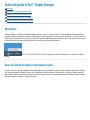 1
1
-
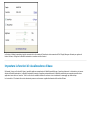 2
2
-
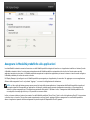 3
3
-
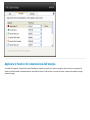 4
4
-
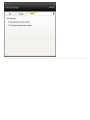 5
5